有用户想要在windows11系统中安装中文语言包,但不知道具体怎么安装,首先打开settings选项,然后点击Time and language找到Language选项,接着点击add a language选择简体中文添加即可,最后点
有用户想要在windows11系统中安装中文语言包,但不知道具体怎么安装,首先打开settings选项,然后点击Time and language找到Language选项,接着点击add a language选择简体中文添加即可,最后点击Set as primary后重启电脑就会变成中文系统啦。
1、打开开始菜单,点击齿轮状按钮或者选择settings
2、进入setting之后,找到并点击打开Time and language
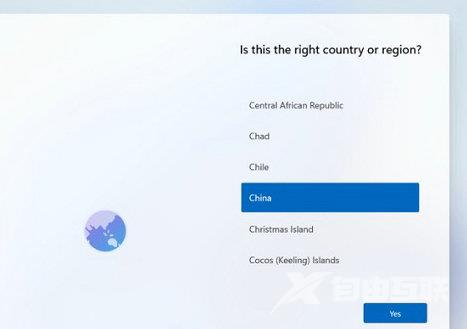
3、在Time and language中,点击左边栏的Language
4、找到preferred language,点击下方的add a language
5、在弹出的一堆语言窗口中找到中文语言包,选择它
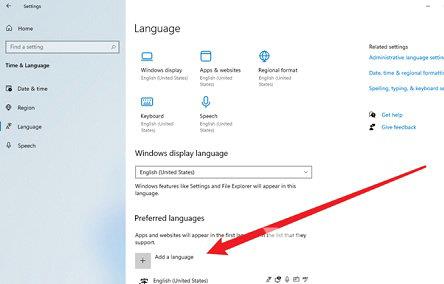
6、添加到列表中后,选中语言包,再点击Set as primary
7、最后只需要重启系统就可以使用中文语言包了
